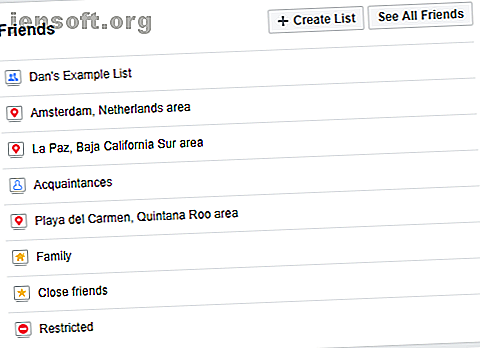
Hur man ändrar vilka Facebook-vänner som kan se dig online
Annons
Facebook är ganska öppen om sina mål: företaget drömmer om en värld där alla är kopplade till hela tiden. Det är kanske därför det är så svårt att visas offline på Facebook Chat. Själva idén om "offline" eller "osynlig" är motsatsen till allt det sociala nätverket tror på.
Att vara "osynlig" är dock inte för alla. Tack och lov är det möjligt att bibehålla en slöja med integritet medan du fortfarande låter dina närmaste vänner och familj veta att du är tillgänglig att prata. Så här bestämmer du vilka Facebook-vänner som ser dig online och vilka inte.
Processen vi ska visa dig är uppdelad i två delar:
- Du måste organisera dina vänner i listor.
- Du måste bestämma vilka listor du vill visa din onlinestatus till.
Använda Facebook-vänlistor
För att börja måste du skapa några vännerlistor. De kommer att utgöra grunden för resten av processen.
Naturligtvis är vännerlistor användbara för mycket mer än att stänga av din aktivitetsstatus för bara vissa kontakter. De låter dig också filtrera innehållet du delar, skapa anpassade nyhetsflöden och enkelt bjuda in grupper med relevanta personer till evenemang.
Helst vill du lägga alla dina kontakter i en lista. Det är fantastiskt ur ett organisatoriskt perspektiv. Men för denna process kan du antingen skapa en "negativ lista" eller en "positiv lista." Du kan till exempel ge din nya lista ett namn som "People I Am Invisible To" eller "People Who Can Always Se att jag är online ”.
Kom ihåg att dina listor inte har någon betydelse för vem som kan skicka direktmeddelanden. Alla som du är vänner med kan nå ut till dig privat. Om du inte vill ha det heller, gå till Inställningar> Blockering> Blockera meddelanden och ange personens namn.
Hur man skapar en vänlista

Om du vill skapa en ny vänlista (och se vilka listor som redan finns) loggar du in på ditt Facebook-konto och väljer vänlistor i den vänstra panelen.
Du kommer omedelbart att märka att Facebook redan har skapat några listor för dina räkning. Listorna kan delas upp i tre kategorier: Förinställda listor, smarta listor och anpassade listor.
Förinställda listor är listor som Facebook har skapat för dig, som nära vänner, bekanta och begränsade (vänner som bara kan se offentliga inlägg).
Smarta listor är de andra listorna som Facebook har skapat åt dig. De är befolkade baserat på din plats, var du har gått i skolan, där du arbetat, dina familjemedlemmar och så vidare.
Anpassade listor är listor som du skapar själv.
Du kan redigera medlemmarna i alla förlagda listor genom att klicka på listans namn, utvidga rullgardinsmenyn Hantera lista (i övre högra hörnet på sidan) och välja Redigera lista .
Obs! Du kan inte ta bort förlagda listor, men du kan dölja dem från ditt konto genom att arkivera dem.

För att skapa en ny lista, klicka på Skapa lista högst upp på sidan. Ge listan ett namn och ange några av dina väns namn i rutan Medlemmar . När du är redo trycker du på Skapa .
Nu kommer du till listans startsida. I det övre högra hörnet kan du lägga till fler personer i listan. Se till att du är helt nöjd med medlemslistan innan du går vidare.

Hur du visar (eller döljer) din tillgänglighet online
När du har gjort dina listor är det dags att antingen visa eller dölja din aktiva status på Facebook.
Det finns ett par metoder du kan använda för att göra detta. Du kan antingen bestämma vem som specifikt inte kan se dig online eller så kan du bestämma vem som specifikt kan se dig online. Det beror på vilken strategi du vill ta.
Kom ihåg att om det bara är ett fåtal specifika personer som du inte vill prata med, kommer det att vara enkelt att passa dem med dina namn.
Oavsett vilken metod du tar måste du göra några ändringar i inställningarna för Facebook Chat.
Redigera Facebook Chat-inställningarna
Återgå till Facebooks hemsida. På höger sida av skärmen ser du chattrutan. Klicka på kugghjulsikonen i det nedre högra hörnet för att börja.
Klicka på Avancerade inställningar på menyn. Ett nytt fönster dyker upp. Du kommer att se tre alternativ:
- Stäng av chatt endast för vissa kontakter
- Stäng av chatten för alla kontakter utom
- Stäng av chatten för alla kontakter
De tre alternativen är självförklarande. Om du vill begränsa åtkomsten till ett fåtal personer, eller om du skapade en lista över personer du vill begränsa, väljer du Stäng av chatten endast för vissa kontakter . Om du bara vill tillåta åtkomst för en utvald grupp personer eller listor väljer du Stäng av chatten för alla kontakter utom .

När du klickar på ett av de två alternativen uppmanar Facebook dig att ange namnet på en person eller namnet på en lista. Börja skriva namnet på listan du just skapade, och rutan ska automatiskt fylla sig själv.
Det sista alternativet gör att du visas offline för alla.
Obs: Om du har en vän i två (eller fler) listor och endast en av dessa listor är förbjuden att se dig online kan vänen som finns på båda listorna fortfarande se dig.
Andra inställningar
När du klickar på kugghjulsikonen i chattrutan finns det en annan inställning som är värt att vara uppmärksam på: Slå på / av video- och röstsamtal .
Om inställningen är aktiverad kan någon av dina Facebook-vänner försöka starta ett video- eller röstsamtal med dig. Det påverkas inte av den process som vi bara detaljerade.

Använd Facebook-listor för att hantera vem som kan se dig online
I den här artikeln har vi visat dig hur du kan använda Facebook-listor för att hantera vem som kan och inte kan se att du är online på Facebook Chat.
För att sammanfatta:
- Skapa en ny lista.
- Lägg till antingen personer du gör eller inte vill se att du är online.
- Redigera inställningen för Facebook Chat för att tillåta eller blockera en lista från att se din status.
För att få fler kontroller på det sociala nätverket, kolla in hur du kan ändra annonserna du ser på Facebook Hur du ändrar annonserna du ser på Facebook Hur du ändrar annonserna du ser på Facebook I den här artikeln förklarar vi hur Facebook samlar in data om dig och hur du ser och ändrar dina annonsinställningar. Läs mer och lära dig att dyka upp offline i Facebook Chat Hur du kan visas offline på Facebook och Messenger Hur du kan visas offline på Facebook och Messenger Ibland kanske du vill vara osynlig på Facebook. Vi förklarar hur man ska visas offline på Facebook och Messenger. Läs mer .
Bildkredit: jhansen2 / Depositphotos
Utforska mer om: Facebook, online-integritet.

